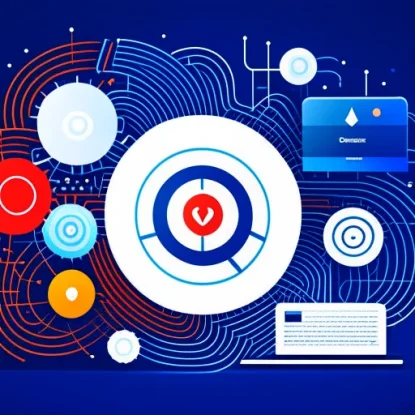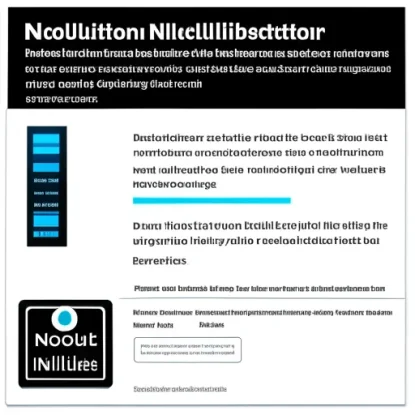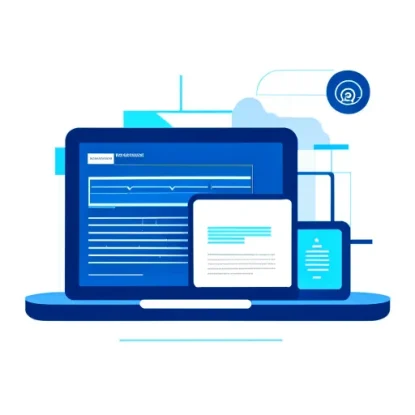LibreOffice: Откройте мир бесплатных офисных приложений
Введение в LibreOffice
LibreOffice – это мощный и бесплатный офисный пакет, который предлагает целый ряд фунций для создания, редактирования и оформления различных типов документов. В этом разделе мы рассмотрим, почему использование офисных приложений является важным для многих людей, а также преимущества, которые предлагает LibreOffice.
Зачем нужно использовать офисные приложения
Офисные приложения являются неотъемлемой частью нашей повседневной работы. Они позволяют нам создавать и редактировать документы различных форматов, работать с электронными таблицами, создавать презентации и многое другое. Без офисных приложений многие задачи были бы гораздо сложнее и занимали бы больше времени.
Преимущества использования бесплатного LibreOffice
LibreOffice предлагает множество преимуществ, которые делают его отличным выбором для использования в качестве офисного пакета. Во-первых, и, пожалуй, самое важное – LibreOffice бесплатен. Это означает, что вы можете установить его на свой компьютер или ноутбук без необходимости платить деньги за лицензию.
Кроме того, LibreOffice работает на различных операционных системах, включая Windows, macOS и Linux. Это значит, что вы можете использовать его на любом устройстве, которое вам нравится.
Еще одно важное преимущество LibreOffice – открытость и свободный доступ к исходному коду. За счет этого, сообщество разработчиков постоянно вносит улучшения и исправления, делая LibreOffice еще более функциональным и надежным офисным пакетом.
В следующем разделе мы рассмотрим, как установить и настроить LibreOffice на вашем компьютере.
Установка и настройка LibreOffice
LibreOffice может быть установлен на различные операционные системы, включая Windows, macOS и Linux, и в этом разделе мы рассмотрим процесс установки и настройки LibreOffice на вашем компьютере.
Скачивание и установка LibreOffice на различные операционные системы
Чтобы установить LibreOffice, вам необходимо загрузить установочный файл, соответствующий вашей операционной системе. Вот как это сделать:
- Windows: Перейдите на официальный сайт LibreOffice (https://www.libreoffice.org/) и нажмите на кнопку “Download”. Затем выберите версию LibreOffice для Windows и загрузите установочный файл. После завершения загрузки, запустите установщик и следуйте инструкциям на экране.
- macOS: Также как и для Windows, перейдите на официальный сайт LibreOffice и нажмите на кнопку “Download”. Выберите версию LibreOffice для macOS и загрузите диск-образ установщика. После загрузки, откройте диск-образ и перетащите LibreOffice в папку “Applications” на вашем Mac.
- Linux: В большинстве дистрибутивов Linux, LibreOffice уже предустановлен. Однако, если у вас нет LibreOffice или вам нужна более новая версия, вы можете воспользоваться менеджером пакетов вашего дистрибутива для установки LibreOffice.
Настройка интерфейса и языковых настроек в LibreOffice
После установки LibreOffice, вы можете настроить интерфейс и языковые настройки в соответствии с вашими предпочтениями. Для этого выполните следующие шаги:
- Запустите LibreOffice и выберите “Tools” (Инструменты) в верхнем меню.
- В раскрывающемся списке выберите “Options” (Настройки).
- В окне “Options” вы можете настроить различные параметры, включая язык интерфейса, формат даты и времени, а также различные настройки для каждого приложения LibreOffice, такие как Writer, Calc и Impress.
Не забудьте сохранить свои настройки, нажав на кнопку “OK” (ОК) или “Apply” (Применить) после внесения изменений.
Теперь, когда у вас установлен и настроен LibreOffice, вы готовы приступить к использованию всех его основных функций. В следующем разделе мы рассмотрим, как работать с текстовыми документами в LibreOffice Writer, одном из самых популярных офисных приложений в пакете LibreOffice.
Основные функции LibreOffice
LibreOffice предлагает богатый набор функций и инструментов, которые позволяют создавать и редактировать различные типы документов. В этом разделе мы рассмотрим основные функции трёх популярных приложений в составе LibreOffice: Writer, Calc и Impress.
Работа с текстовыми документами в LibreOffice Writer
LibreOffice Writer – это мощный текстовый процессор, который предоставляет возможность создавать и форматировать текстовые документы. Вот некоторые из основных функций Writer:
- Создание и редактирование текста, включая использование различных шрифтов, размеров и стилей.
- Форматирование параграфов, включая выравнивание текста, отступы и межстрочные интервалы.
- Вставка и форматирование таблиц, изображений и других объектов.
- Использование стилей и шаблонов для создания единообразного внешнего вида документов.
- Проверка орфографии и грамматики, а также другие функции проверки.
Создание эффективных презентаций в LibreOffice Impress
LibreOffice Impress – это приложение для создания презентаций, которое предлагает широкие возможности для создания и оформления слайдов. Вот некоторые из основных функций Impress:
- Создание слайдов с текстом, изображениями, таблицами и графиками.
- Использование различных шаблонов для быстрого создания профессиональных слайдов.
- Добавление анимации и переходов между слайдами для создания динамических презентаций.
- Вставка и редактирование медиа-файлов, таких как видео и аудио.
- Показ презентации в режиме слайд-шоу с различными настройками отображения.
Создание и редактирование электронных таблиц в LibreOffice Calc
LibreOffice Calc – это мощное приложение для работы с электронными таблицами. Оно предоставляет возможность создавать и анализировать данные, выполнять расчеты и создавать графики. Вот некоторые из основных функций Calc:
- Создание и форматирование таблиц с данными, включая использование формул для расчетов.
- Фильтрация и сортировка данных для получения нужной информации.
- Создание и форматирование графиков для визуализации данных.
- Использование функций и аналитических инструментов для выполнения расчетов и анализа данных.
- Импорт и экспорт данных в различных форматах, включая CSV, Excel и другие.
LibreOffice предоставляет еще множество других инструментов и функций, позволяющих эффективно работать с документами. В следующем разделе мы рассмотрим дополнительные возможности и инструменты LibreOffice, такие как работа с базами данных и создание формул.
Дополнительные возможности LibreOffice
В дополнение к основным приложениям, LibreOffice предлагает ряд дополнительных функций и инструментов, которые делают его еще более полезным и универсальным офисным пакетом. В этом разделе мы рассмотрим две такие функции: работу с базами данных в LibreOffice Base и создание и редактирование формул в LibreOffice Math.
Работа с базами данных в LibreOffice Base
LibreOffice Base – это инструмент для создания и управления базами данных. Это приложение предлагает возможности для создания таблиц, форм, запросов и отчетов, а также обеспечивает поддержку различных форматов баз данных. Вот некоторые из функций LibreOffice Base:
- Создание таблиц с различными типами данных, такими как текст, числа, даты и другие.
- Установка связей между таблицами для создания сложных структур данных.
- Создание форм для ввода и отображения данных в удобной форме.
- Возможность создания запросов для извлечения нужной информации из базы данных.
- Создание отчетов для наглядного представления данных.
Благодаря LibreOffice Base вы можете эффективно работать с большими объемами данных, сохранять, организовывать и анализировать информацию в удобном формате.
Создание и редактирование формул в LibreOffice Math
LibreOffice Math – это инструмент для создания и редактирования математических формул. Он предоставляет набор инструментов и символов, которые позволяют создавать сложные математические выражения. Вот некоторые из функций LibreOffice Math:
- Выбор из библиотеки символов и математических операторов для создания формул.
- Использование шаблонов для упрощения создания специфических типов формул.
- Изменение размера, стиля и выравнивания формул.
- Вставка формул в другие документы LibreOffice, такие как Writer и Impress.
LibreOffice Math обеспечивает мощные возможности для работы с математическими выражениями и формулами, что делает его идеальным инструментом для студентов, ученых и всех, кто работает с математикой и научными расчетами.
Интеграция с другими офисными пакетами и платформами
Одним из преимуществ LibreOffice является его совместимость с другими офисными пакетами и платформами. Вы можете открывать, редактировать и сохранять документы в форматах, таких как Microsoft Office, OpenDocument и других. LibreOffice также предлагает возможности для совместной работы над документами, позволяя пользователям работать одновременно над одним файлом.
Кроме того, LibreOffice поддерживает плагины и расширения, которые расширяют его функциональность и добавляют новые возможности. Вы можете установить плагины для работы с конкретными типами файлов, автоматизации задач, интеграции с облачными сервисами и многое другое.
LibreOffice предлагает широкий спектр возможностей и инструментов для эффективной работы с документами. В следующем разделе мы заключим статью, описав плюсы и минусы использования LibreOffice, а также его будущее развитие и новые функции.
Заключение
Плюсы и минусы LibreOffice в сравнении с другими офисными пакетами
LibreOffice предлагает ряд значительных преимуществ по сравнению с другими офисными пакетами. Вот краткая сводка плюсов и минусов LibreOffice:
| Плюсы | Минусы |
|---|---|
| Бесплатный и доступный для всех | Возможны некоторые несовместимости с форматами файлов |
| Мощный набор функций и инструментов | Интерфейс может показаться несколько запутанным |
| Совместимость с другими офисными пакетами и ПО | Иногда возникают проблемы с производительностью |
| Открытый исходный код и постоянное развитие | Некоторые функции могут быть не так удобны в использовании |
Учитывая эти плюсы и минусы, повторю, что LibreOffice является прекрасным выбором для тех, кто нуждается в мощном офисном пакете, не желая платить за лицензию.
Послесловие о будущем развитии и новых функциях LibreOffice
LibreOffice продолжает развиваться и совершенствоваться с каждым релизом. Команда разработчиков активно работает над новыми функциями и улучшениями, чтобы удовлетворить потребности пользователей. В будущем можно ожидать еще больших прорывов и новых возможностей в LibreOffice.
Кроме того, сообщество пользователей LibreOffice постоянно вырабатывает различные ресурсы, такие как шаблоны, расширения и руководства, которые помогают использовать LibreOffice более эффективно.
В заключение
LibreOffice является мощным и бесплатным офисным пакетом, предоставляющим все необходимые инструменты для работы с текстовыми документами, электронными таблицами, презентациями и базами данных. Благодаря своей доступности, функциональности и активному сообществу разработчиков, LibreOffice продолжает привлекать и удовлетворять потребности множества пользователей.
Если вы ищете бесплатное и мощное офисное решение, LibreOffice – это отличный выбор для вас. Установите LibreOffice на свой компьютер и откройте мир бесплатных офисных приложений уже сегодня!